
Cara Memulihkan Kontak yang Dihapus dari OnePlus dengan/tanpa Cadangan

Hai, selamat pagi. Akhir-akhir ini, saya mengalami beberapa masalah di mana beberapa kontak saya terhapus. Saya tidak tahu bagaimana ini bisa terjadi, jadi saya ingin bertanya bagaimana cara mengembalikannya yang tidak sengaja terhapus. Saya juga memperhatikan bahwa ketika kita menghapus kontak, muncul pesan "hapus tidak mungkin", tetapi bisa disembunyikan. Jadi saya rasa kita bisa mengembalikan kontak-kontak tersebut dari tempat mereka disembunyikan. Mohon bantuannya untuk masalah ini. Terima kasih.
- Komunitas OnePlus
Ingin menelepon atau mengirim pesan kepada seseorang, tetapi ternyata kontak yang diinginkan hilang? Anda mungkin tidak sengaja menghapus kontak dari ponsel OnePlus Anda. Untungnya, postingan ini akan mengajarkan Anda cara memulihkan kontak yang terhapus dari OnePlus langkah demi langkah. Simak postingan ini untuk membantu Anda keluar dari situasi sulit ini.
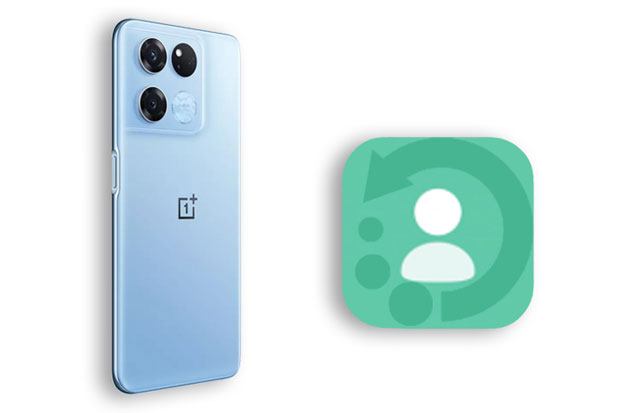
Layanan Google sudah terpasang di semua ponsel pintar Android . Bayangkan Anda telah menyinkronkan kontak ke akun Google Anda sebelumnya. Jika demikian, Anda dapat memulihkan kontak yang terhapus dari cadangan Google sebelumnya.
Berikut tiga pilihan yang tersedia:
Langkah 1. Buka Pengaturan di ponsel OnePlus Anda dan ketuk "Google".
Langkah 2. Pastikan Anda telah masuk ke akun Google Anda, lalu klik "Siapkan dan Pulihkan".
Langkah 3. Klik "Pulihkan kontak" dan pilih berkas cadangan yang berisi kontak Anda. Klik berkas tersebut untuk memulihkan kontak ke perangkat OnePlus Anda.
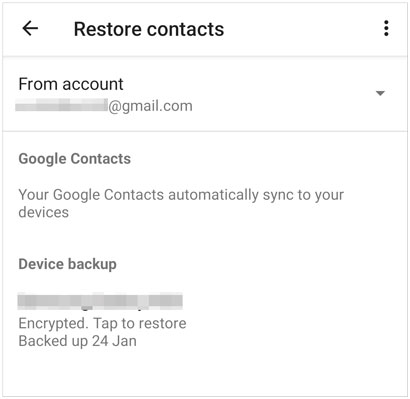
Langkah 1. Luncurkan aplikasi Google Drive di ponsel OnePlus Anda dan masuk dengan akun Google dan kata sandi yang sama yang Anda gunakan untuk pencadangan.
Langkah 2. Ketuk "Drive Saya" di jendela sebelah kiri dan temukan kontak yang diunggah.
Langkah 3. Pilih kontak yang diinginkan dan pulihkan ke telepon Anda.

Langkah 1. Kunjungi situs web resmi Google Kontak dari komputer Anda dan masuk dengan detail akun Google yang sama yang Anda gunakan untuk mencadangkan kontak Anda .
Langkah 2. Ketuk "Lainnya" di panel kiri > "Batalkan perubahan" > pilih frekuensi waktu yang paling mungkin menyertakan kontak yang dihapus > ketuk "Konfirmasi".
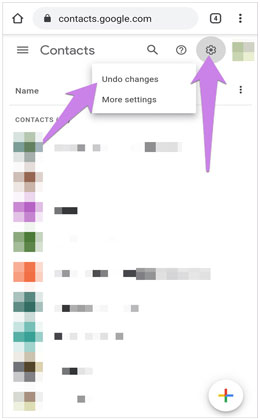
Saat beralih ke ponsel OnePlus baru, Anda akan menggunakan OnePlus Switch untuk mentransfer data dari ponsel lain ke OnePlus baru Anda . Nah, itu baru salah satu fitur OnePlus Switch. Umumnya, Anda juga dapat mencadangkan dan memulihkan konten perangkat dengan OnePlus Switch.
Asumsikan Anda telah mencadangkan kontak dengan OnePlus sebelumnya. Anda dapat memulihkan kontak yang terhapus dari cadangan OnePlus.
Bagaimana cara membatalkan penghapusan di OnePlus?
Langkah 1. Buka "Pengaturan" di ponsel OnePlus Anda dan pilih "Lanjutan" > "OnePlus Switch".
Langkah 2. Klik "Cadangkan dan Pulihkan" > "Pulihkan Cadangan", pilih berkas cadangan, lalu pilih "Kontak".
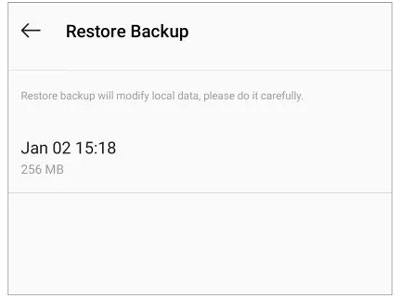
Langkah 3. Pilih file cadangan terbaru > ketuk "Pulihkan".
Banyak orang mungkin menyimpan kontak di memori internal ponsel mereka, tetapi beberapa orang ingin menyimpannya ke kartu SIM. Jika Anda termasuk yang mencadangkan kontak ke kartu SIM, Anda dapat memulihkan kontak yang terhapus dari kartu SIM ke ponsel OnePlus Anda.
Begini caranya:
Langkah 1. Pastikan kartu SIM telah dimasukkan ke ponsel OnePlus Anda.
Langkah 2. Buka aplikasi Kontak > ketuk "Lainnya" > "Pengaturan" > "Impor/Ekspor".
Langkah 3. Klik "Impor dari kartu SIM" > ketuk "Pilih Semua" atau hanya kontak yang diinginkan.
Langkah 4. Konfirmasikan operasi dengan mengetuk "Impor".
Langkah 5. Setelah selesai, periksa apakah kontak yang hilang kembali di aplikasi Kontak.

Jika Anda tidak yakin apakah Anda telah mencadangkan kontak OnePlus Anda sebelumnya, cobalah Coolmuster Lab.Fone for Android . Aplikasi ini memulihkan berbagai konten perangkat dari memori internal Android atau kartu SD tanpa pencadangan dan memungkinkan Anda untuk melihat pratinjau semuanya sebelum pemulihan, menawarkan pengalaman pengguna yang sangat mudah.
Fitur utama Coolmuster Lab.Fone for Android :
Bagaimana memulihkan kontak OnePlus yang dihapus tanpa cadangan?
01 Instal dan jalankan perangkat lunak di komputer Anda.
02 Hubungkan ponsel OnePlus Anda ke komputer menggunakan kabel USB, dan aktifkan USB debugging pada perangkat Anda jika diminta. Setelah koneksi berhasil, Anda akan melihat antarmuka di bawah ini, centang opsi "Kontak", lalu klik "Berikutnya".

03 Sekarang, pilih "Pemindaian Mendalam" atau "Pemindaian Cepat" untuk memindai ponsel OnePlus Anda sesuai kebutuhan. Jika kontak yang Anda inginkan tidak ditemukan, silakan root perangkat Anda dan coba lagi.

04 Klik "Kontak" di bilah sisi kiri dan lihat kontak di ponsel OnePlus Anda. Anda dapat mengaktifkan opsi "Hanya tampilkan item yang dihapus" jika diperlukan.
Kemudian, centang kontak yang ingin dipulihkan dan ketuk tombol "Pulihkan" di sudut kanan bawah untuk memulihkannya ke komputer Anda.

Jika Anda lebih suka demonstrasi video langkah demi langkah, lihat tutorial ini:
Begitulah cara memulihkan kontak yang terhapus dari OnePlus. Coolmuster Lab.Fone for Android sangat direkomendasikan karena Anda dapat melihat pratinjau konten yang terhapus dan memulihkan kontak yang diinginkan secara selektif tanpa cadangan, yang lebih praktis dan mudah digunakan dalam kasus nyata. Tentu saja, Anda juga dapat mencoba metode lain jika ada file cadangan.
Silakan beritahu kami di kolom komentar jika Anda menemui masalah selama pemulihan.
Artikel Terkait:
[Pemulihan Hebat] Cara Mengembalikan Kontak yang Dihapus dari Recycle Bin
Cara Memulihkan Foto yang Terhapus dari OnePlus
Pencadangan dan Pemulihan Kontak: Cara Mencadangkan & Memulihkan Kontak Android dalam 5 Cara
Bagaimana Cara Cepat Mengembalikan Pesan yang Terhapus di OnePlus? [Diperbarui]





